1. Tạo thủ công từng một
2. Tạo hàng loạt bằng nhập tập tin
3. Tạo bằng một click chuột theo SKU gian hàng
4. Khi đồng bộ đơn hàng, hệ thống sẽ tạo tự động theo SKU của sản phẩm trong đơn hàng
Cách thứ nhất: Tạo thủ công từng một
Bước đầu tiên:
Ấn vào Tồn kho > SKU hàng hóa > ấn vào +Thêm SKU hàng hóa > chọn Thêm SKU đơn độc hoặc thêm SKU combo
SKU combo được áp dụng cho trường hợp combo khuyến mãi hoặc mua một tặng một. Bạn có thể tạo SKU combo và kiểm tra số lượng tồn kho thực tế có thể bán trên BigSeller.
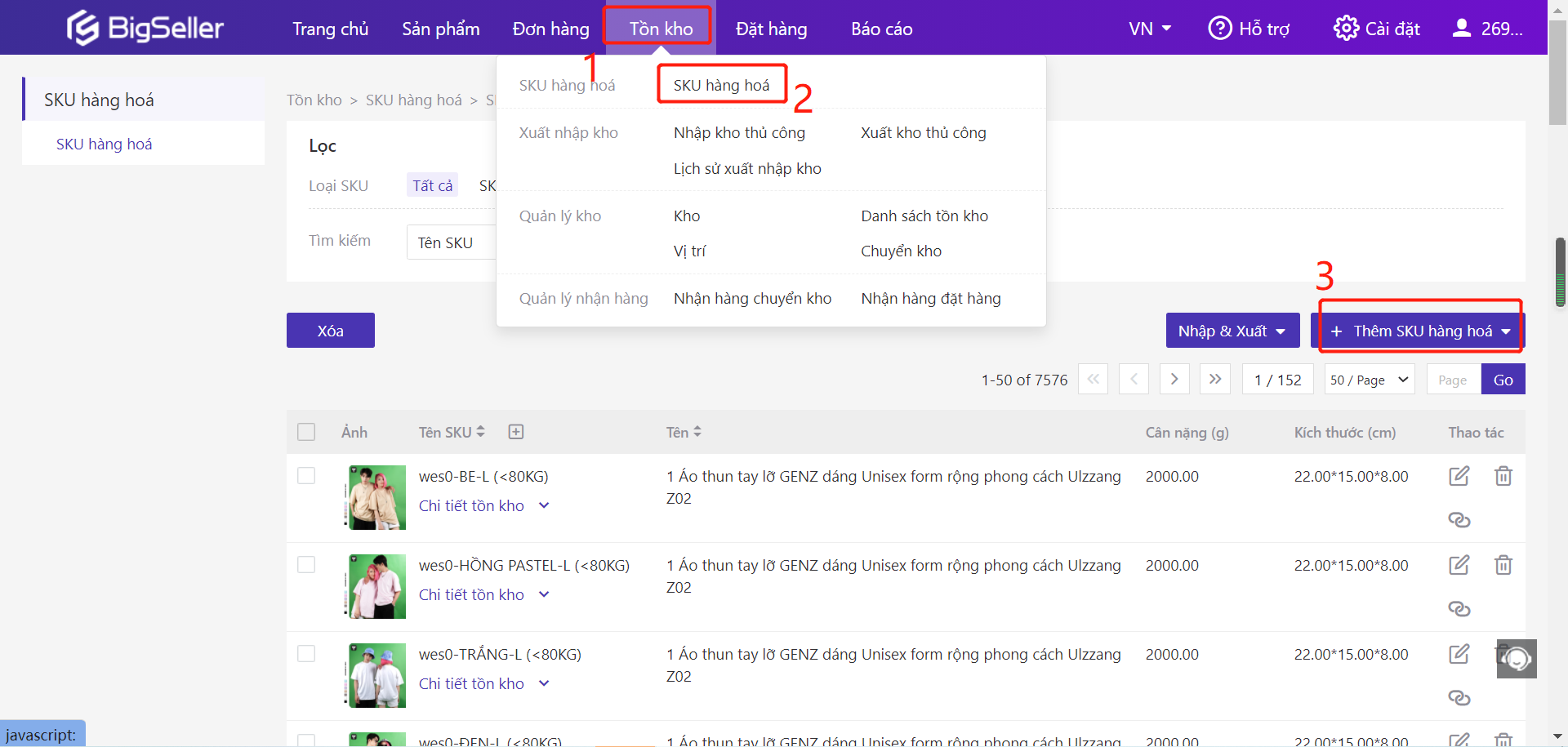
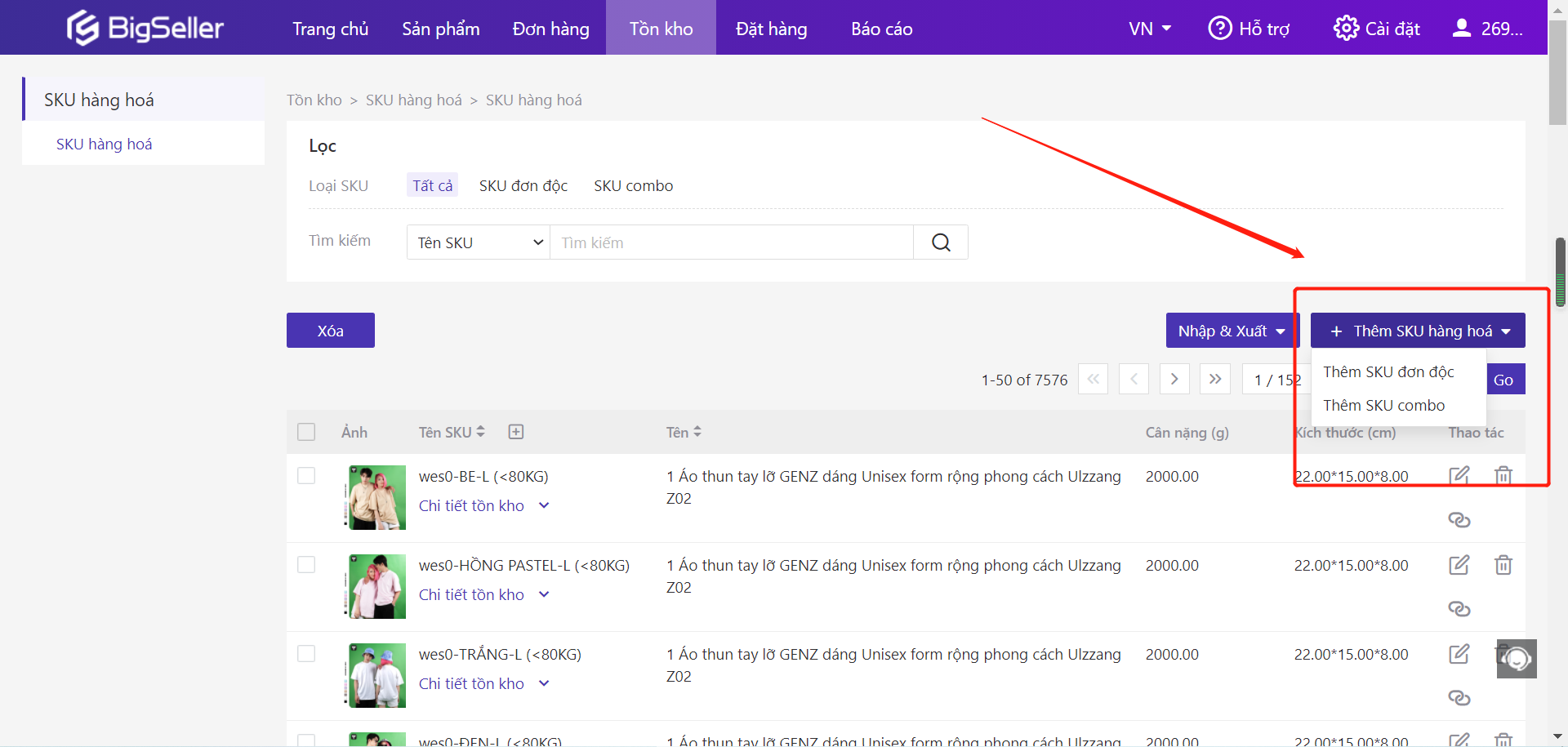
Bước thứ 2:
Điền các thông tin cơ bản của SKU hàng hóa (hình ảnh, SKU, tên SKU) > Thiết lập mối quan hệ ghép nối giữa SKU hàng hóa và SKU gian hàng > chọn kho muốn đưa hàng vào và nhập vào số lượng tồn kho ban đầu.
Số lượng tồn kho của SKU combo không cho phép nhập vào thủ công, mà do hệ thống tự động tính ra.
Ví dụ, mình tạo một SKU combo trên hệ thống có bao gồm 1 chiếc áo thun trắng và 1 chiếc áo thun tím, áo thun trắng có 50 tồn kho, áo thun tím có 20 tồn kho, thế thì hệ thống tính ra là tồn kho thức tế có thể bán của SKU combo này là 20.
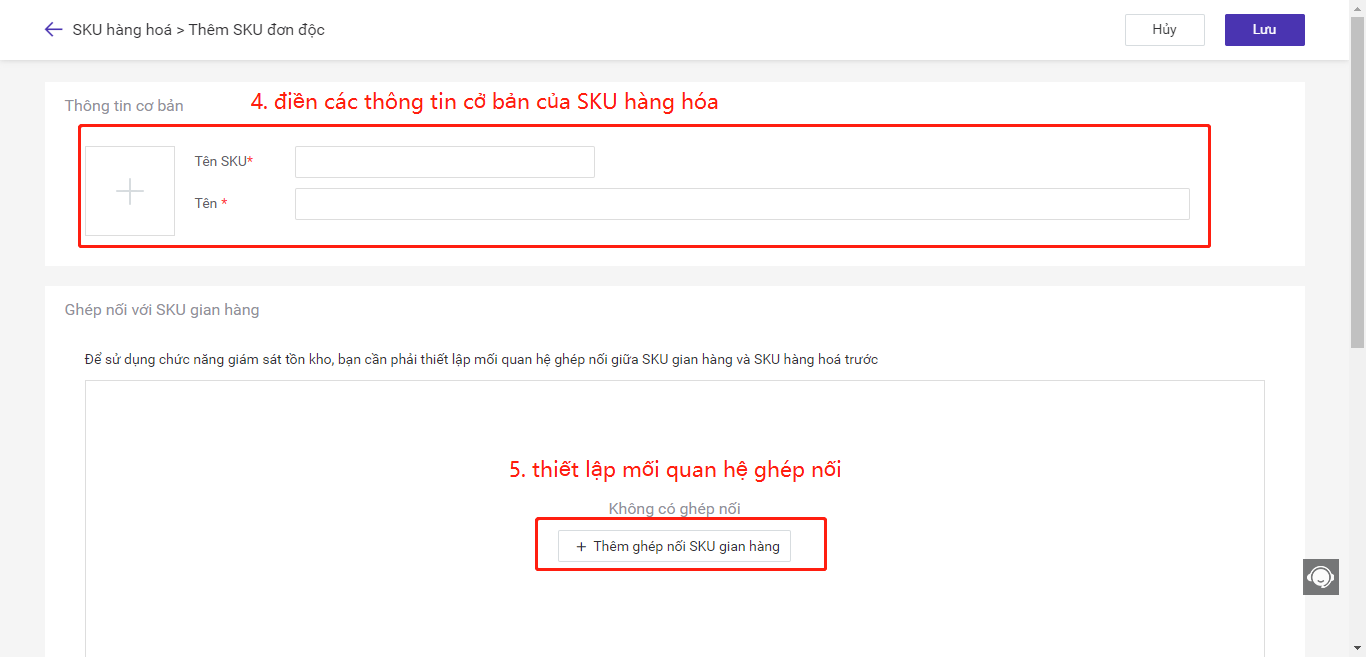
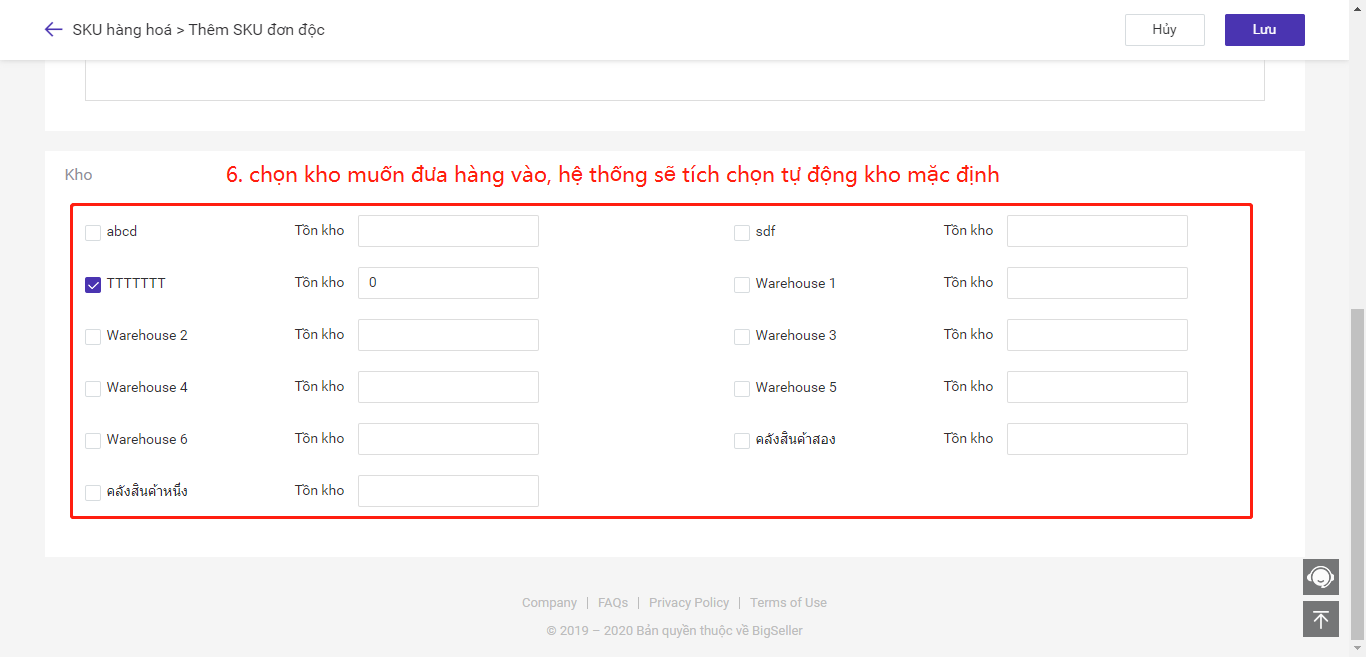
Cách thứ 2: Tạo hàng loạt bằng nhập tập tin
Trước khi sử dụng phần mềm BigSeller, nếu bạn đã sử dụng excel để quản lý tồn kho, bên mình kiến nghị bạn sử dụng cách này.
Bước đầu tiên:
Ấn vào Tồn kho > ấn vào nhập & xuất > ấn vào nhập SKU hàng hóa
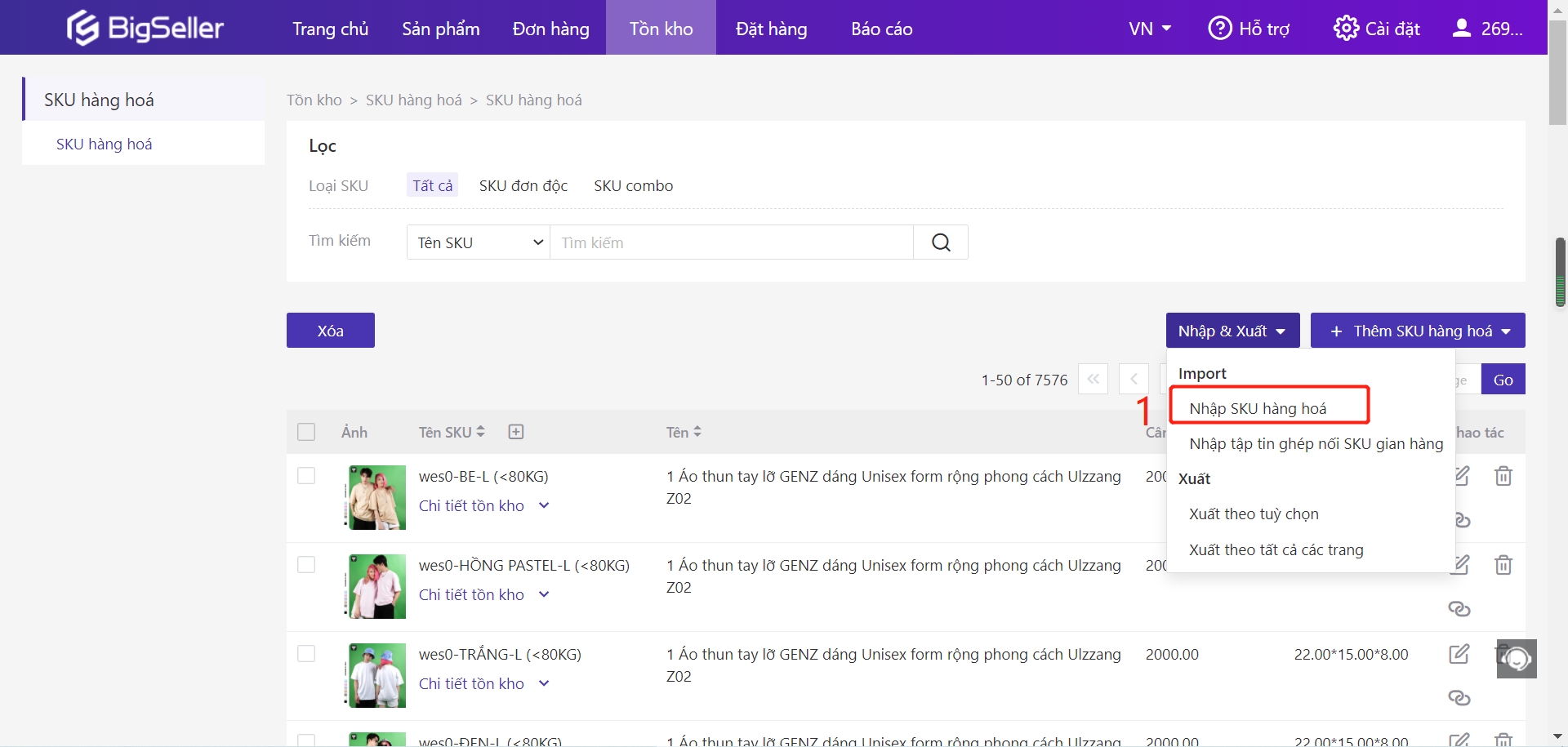
Bước thứ 2:
Tải xuống mẫu > điền excel theo yêu cầu > ấn vào tải lên tập tin, chọn excel > ấn vào import, tạo thành công
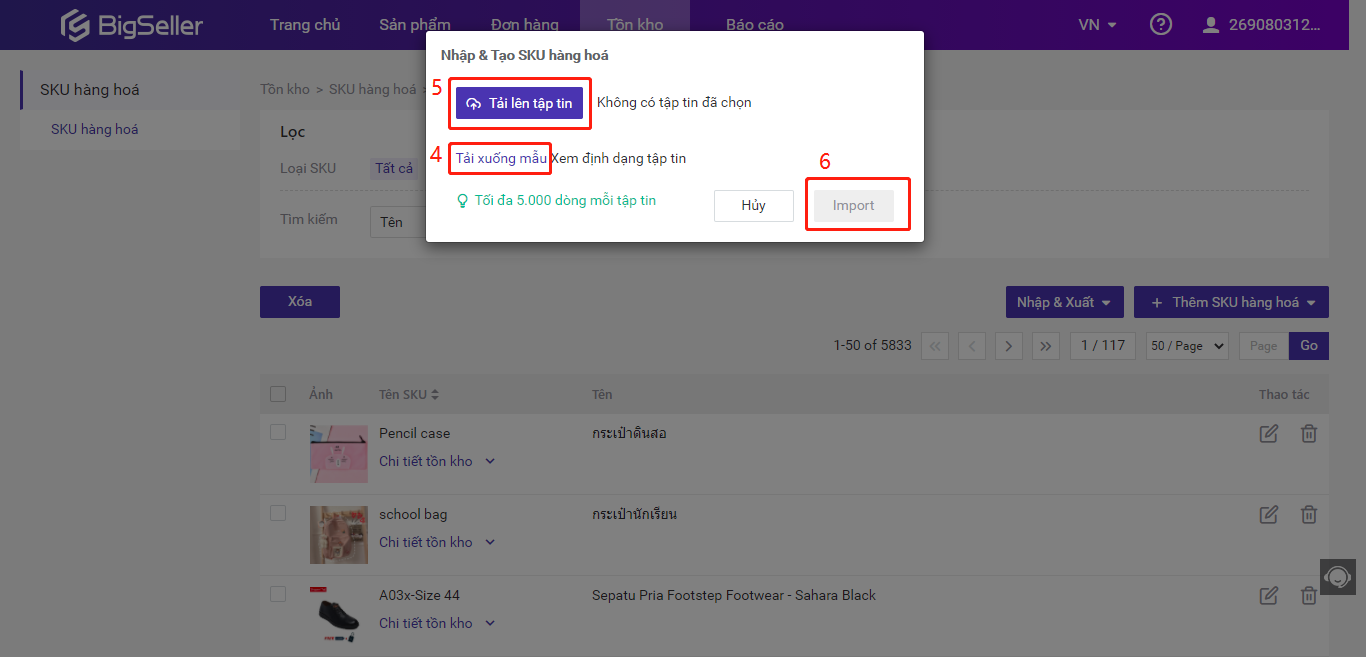
Cách thứ 3: Tạo bằng một click theo SKU gian hàng
Bước thứ nhất:
Vào phần sản phẩm > ấn vào danh sách sản phẩm online > chọn sản phẩm, ấn vào nút tạo ra SKU hàng hóa, hệ thống sẽ tự động tạo ra SKU hàng hóa theo SKU gian hàng
Trước khi tạo ra SKU hàng hóa, bạn nhất định phải đảm bảo rằng các sản phẩm đã chọn đã điền vào SKU gian hàng tiêu chuẩn, vì hệ thống tạo ra SKU hàng hóa chính là theo SKU gian hàng.
Ưu điểm của việc sử dụng cách này là thuận tiện và nhanh chóng, hệ thống sẽ tự động tạo ra SKU hàng hóa, tên, hình ảnh, tồn kho giống như SKU gian hàng, tên, hình ảnh, tồn kho, không cần điền thủ công.

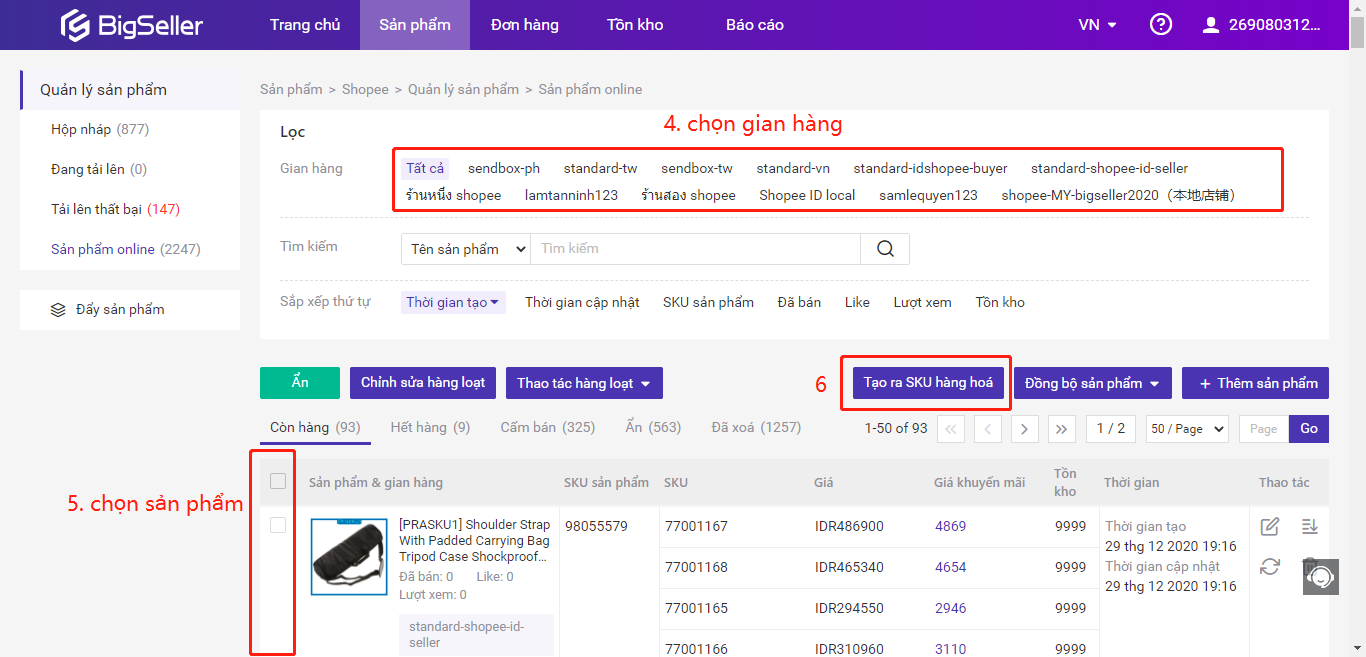
Cách thứ 4: Khi đồng bộ đơn hàng, hệ thống sẽ tạo tự động theo SKU của sản phẩm trong đơn hàng
Bước đầu tiên:
Ấn vào cài đặt > ấn vào cài đặt tồn kho > bật nút tạo tự động SKU hàng hóa
Lưu ý: sử dụng cách này bạn nhất định phải đảm bảo sản phẩm của bạn đã điền SKU gian hàng tiêu chuẩn.
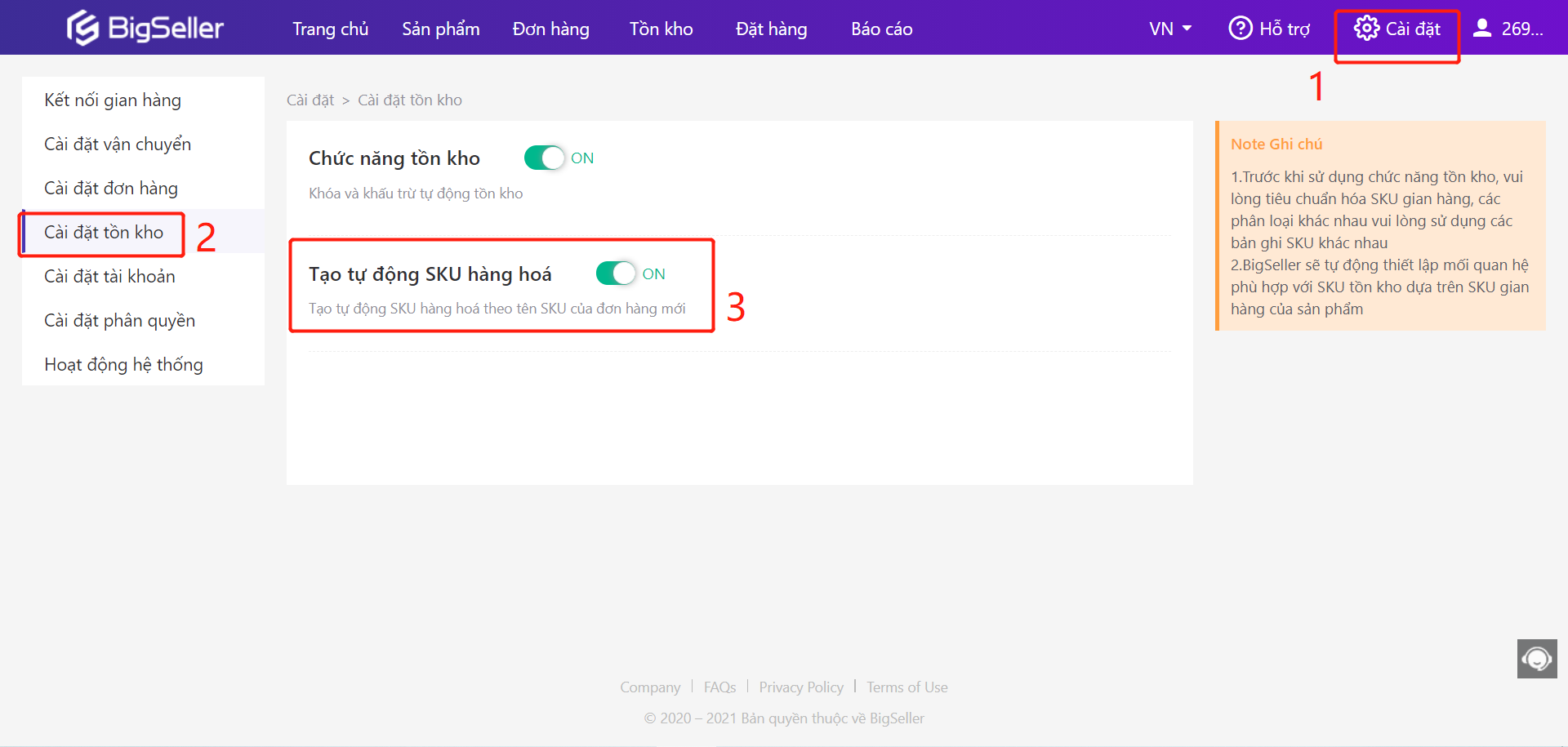
Video hướng dẫn tạo SKU hàng hóa: